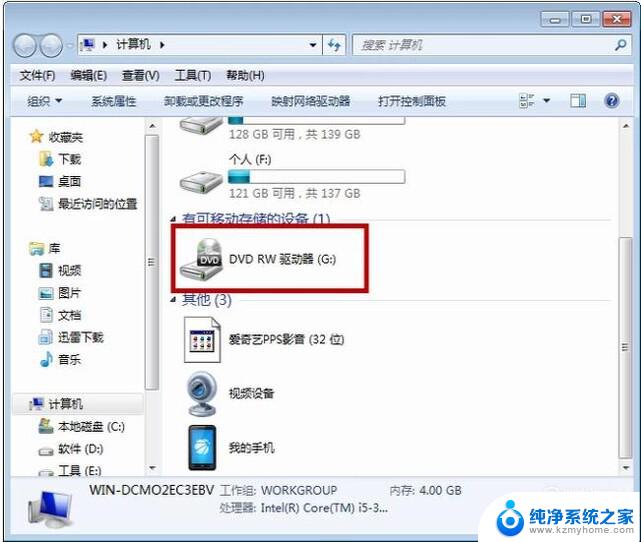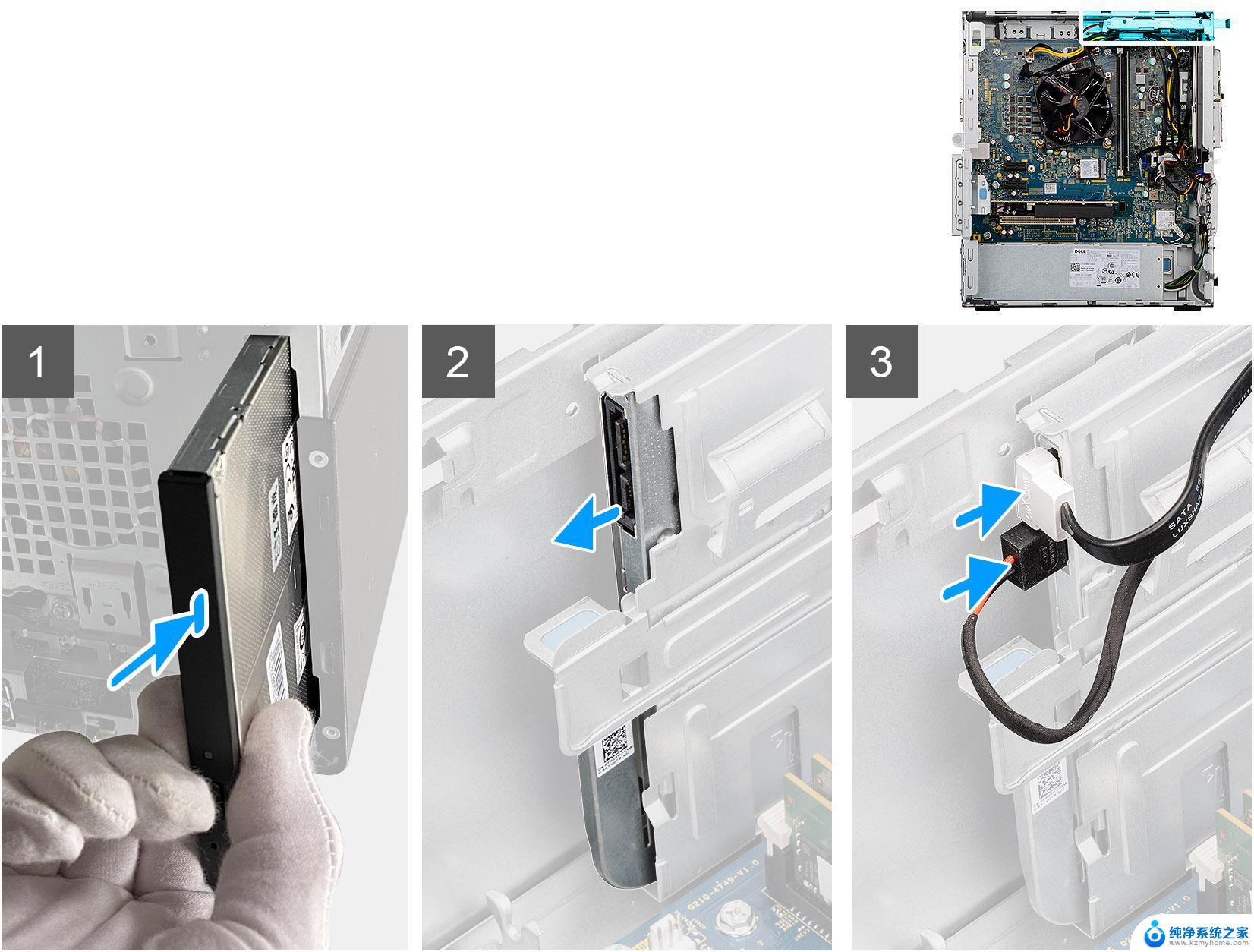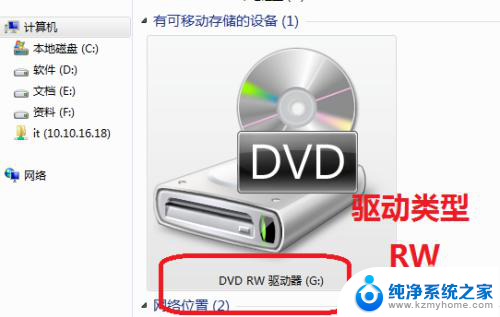联想电脑的cd光驱怎么打开 联想笔记本电脑光驱怎么清洁维护
联想电脑的cd光驱怎么打开,联想电脑的CD光驱是我们在使用笔记本电脑时经常会遇到的一个重要设备,由于长时间使用或者外部灰尘的积累,光驱可能会出现各种问题,如无法正常打开或读取光盘等。为了保证光驱的正常运行,我们需要定期进行清洁和维护。接下来我们将介绍一些简单的方法,帮助大家解决联想笔记本电脑光驱的问题,并保持其良好的工作状态。
操作方法:
1.这个方法就是联想笔记本电脑硬件所具备的功能,由于笔记本空间有限,所以光驱一般会设计在笔记本两侧或前侧,都很好找的。
我这款联想笔记本电脑的光驱是在右手边的处,如图的红色圈圈处。

2.从图中可以看到光驱的盖子中间有个小白点的按键,这个按键就是打开光驱用的。这跟台式电脑基本上是一个样的,就是需要有个打开的按键。

3.首先我们要先打开笔记本,然后用手指轻轻按光驱的按键就可以打开光驱了。打开时会有咔嚓一声,光驱在弹出时不会像台式电脑那样全部弹出来直接放入光盘就行了。
而联想笔记本电脑只会弹出一点点,这时你不用紧张,它不是坏了,而是设计就这样。

4.那么怎么放入光盘呢?我们只要用手轻轻的把光驱拉出来就行了,不必担心拉坏了,一拉就坏那是质量问题了,把光驱拉到可以放入整个光盘为止,如图所示

5.放入光盘后,我们只要轻轻的推进去直到听到咔嚓一声就行了。那此电脑就会读取光盘了,那个光驱中间的白色点会一闪一闪的,表示正在读取光盘数据。

以上就是联想电脑的CD光驱如何打开的全部内容,如果你遇到了这种情况,可以按照以上方法解决,希望对大家有所帮助。